Sony ericsson K550 User Manual [pt]
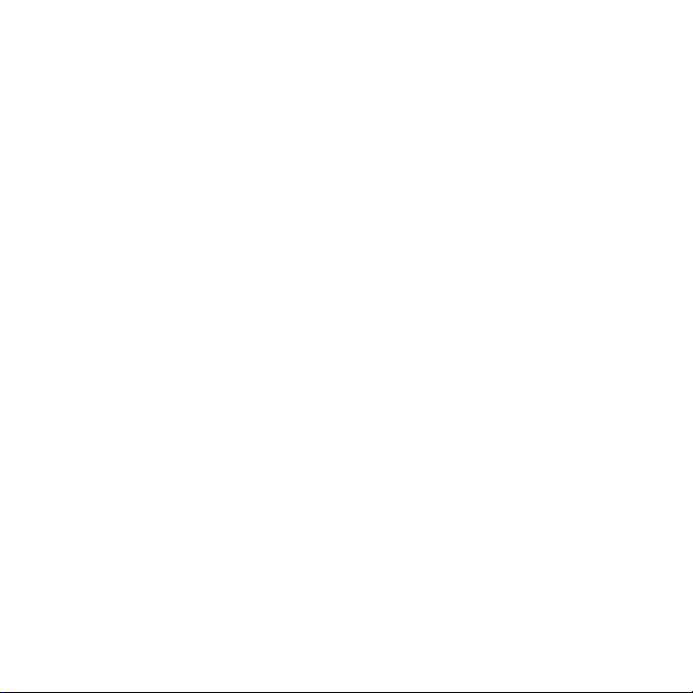
Conteúdo
Sony Ericsson K550i
Introdução .......................... 4
Montagem, chip, bateria, ligando,
ajuda, modo de vôo, chamadas, menu
de atividade, PC Suite, câmera, blog.
Conhecendo o telefone .... 10
Teclas, menus, navegação, ícones,
atalhos, idioma do telefone, inserindo
letras, gerenciador de arquivos, cartão
de memória.
Diversão ........................... 56
Player de música e vídeo, TrackID™,
rádio, PlayNow™, MusicDJ™,
VideoDJ™, toques, jogos.
Conectividade .................. 67
Configurações, Internet, RSS,
sincronização, tecnologia Bluetooth™,
cabo USB e Serviço de Atualização.
Mais recursos .................. 78
Chamadas ......................... 21
Chamadas, contatos, lista de
chamadas, discagem rápida, controle
de voz, opções de chamada, grupos
e cartões de visita.
Mensagens ....................... 35
Mensagem de texto, mensagem
multimídia, mensagem de
voz, e-mail, Meus amigos.
Imagens ............................ 49
Câmera, vídeo, blog, fotos.
Alarme, calendário, tarefas, perfis,
hora e data, bloqueio do chip e muito
mais.
Solucionando problemas ..... 86
Por que o telefone não funciona
da maneira que desejo?
Informações importantes ..... 92
Site da Web do Cliente da
Sony Ericsson, serviço e suporte,
utilização segura e eficiente, contrato
de licença do usuário final, garantia
e declaração de conformidade.
Índice .............................. 102
This is the Internet version of the User's guide. © Print only for private use.
1Conteúdo
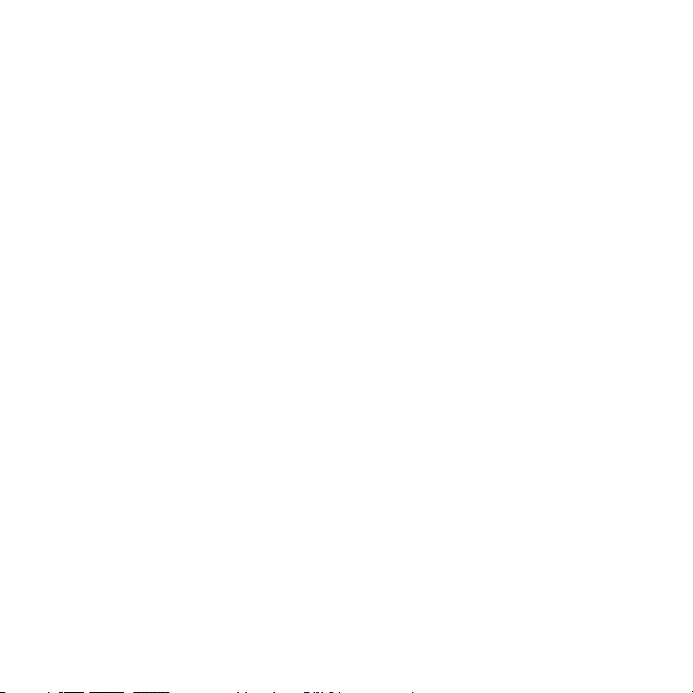
Sony Ericsson
GSM 850/900/1800/1900
Este guia do usuário foi publicado pela Sony Ericsson
Mobile Communications AB, sem nenhuma garantia.
As melhorias e as alterações neste manual, que
sejam necessárias em decorrência de erros
tipográficos, imprecisões das informações atuais ou
aperfeiçoamentos de programas e/ou equipamentos,
poderão ser efetuadas pela Sony Ericsson Mobile
Communications AB a qualquer momento e sem
aviso prévio. Entretanto, essas alterações serão
incorporadas em novas edições deste manual.
Todos os direitos reservados.
©Sony Ericsson Mobile Communications AB, 2006
Número da publicação: PB/LZT 108 8997 R2A
Note que:
Alguns dos serviços deste manual não são
suportados por todas as redes. Isso também
se aplica ao Número internacional de emergência
112 para a rede GSM.
Em caso de dúvidas sobre a possibilidade de utilizar
um serviço específico, entre em contato com
a operadora da rede ou o provedor de serviços.
Leia os capítulos Diretrizes para um uso seguro
e eficiente e Garantia limitada antes de utilizar
o celular.
O celular pode fazer download, armazenar e
encaminhar conteúdo adicional, por exemplo,
toques. A utilização desse conteúdo pode estar
restrita ou proibida por direitos de terceiros, inclusive,
mas não limitada, à restrição sob leis de copyright
aplicáveis. Você, e não a Sony Ericsson, é o único
responsável pelo download ou encaminhamento
de conteúdo adicional utilizando o seu celular. Antes
de utilizar qualquer conteúdo adicional, verifique se
a utilização pretendida está licenciada corretamente
ou, do contrário, autorizada. A Sony Ericsson não
dá garantia de exatidão, integridade ou qualidade
de nenhum conteúdo adicional ou de nenhum outro
conteúdo de terceiros. Em nenhuma circunstância
a Sony Ericsson será responsável pela utilização
incorreta do conteúdo adicional ou de terceiros.
Bluetooth™ é uma marca comercial ou marca
registrada da Bluetooth SIG Inc.
PlayNow, MusicDJ, PhotoDJ e VideoDJ e TrackID
são marcas registradas ou comerciais da
Sony Ericsson Mobile Communications AB.
Memory Stick Micro™ e M2™ são marcas
registradas da Sony Corporation.
Cyber-shot é uma marca comercial registrada
da Sony Corporation.
Real é uma marca comercial ou marca registrada
da RealNetworks, Inc. RealPlayer
está incluído sob licença da RealNetworks, Inc.
Copyright 1995-2004, RealNetworks, Inc. Todos
os direitos reservados.
Adobe™ Photoshop™ Album Starter Edition é uma
marca comercial ou registrada da Adobe Systems
Incorporated.
Microsoft, Windows e PowerPoint são marcas
registradas ou comerciais da Microsoft Corpor ation
nos Estados Unidos e em outros países.
A Entrada T9™ de texto é uma marca comercial
ou marca registrada da Tegic Communications.
A Entrada T9™ de texto está licenciada de acordo
com uma ou mais das patentes a seguir: Patentes
americanas Nos. 5.818.437, 5.953.541, 5.187.480,
5.945.928 e 6.011.554; Patente canadense No.
1.331.057, Patente do Reino Unido No. 2238414B;
Patente Padrão de Hong Kong No. HK0940329;
Patente da República de Cingapura No. 51383;
Patente européia No. 0 842 463(96927260.8)
DE/DK, FI, FR, IT, NL, PT, ES, SE, GB. Patentes
pendentes em outras regiões.
Java e todas as marcas comerciais com base
em Java e logotipos são marcas registradas ou
comerciais da Sun Microsystems, Inc. nos EUA
e em outros países.
®
for Mobile
2 Conteúdo
This is the Internet version of the User's guide. © Print only for private use.
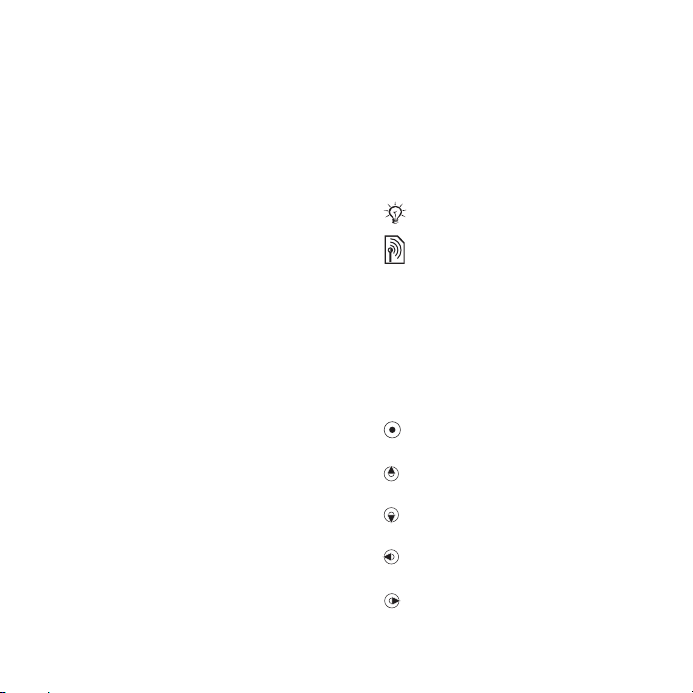
Acordo de licença do usuário final para Sun™
Java™ J2ME™.
1 Restrições: O Software é uma informação
confidencial com direitos autorais da Sun e os
títulos de todas as cópias são retidos pela Sun e/ou
seus licenciados. O cliente não deverá modificar,
descompilar, desmontar, descriptografar, extrair ou
fazer engenharia reversa do Software. O Software
não pode ser alugado, designado ou sublicenciado,
no todo ou parcialmente.
2 Regulamentações de exportação: O Software,
incluindo os dados técnicos, está sujeito às leis
de controle de exportação dos EUA, incluindo a
U.S. Export Administration Act (Lei de Administração
de Exportação dos EUA) e suas regulamentações
associadas, e pode estar sujeito às regulamentações
de exportação e importação de outros países. O
cliente concorda em cumprir rigorosamente todas
essas regulamentações e reconhece que tem a
responsabilidade de obter licenças para exportar,
re-exportar ou importar Software. Não é permitido
fazer download do Software ou de outra forma
exportá-lo ou reexportá-lo (i) para um cidadão
ou residente de Cuba, Iraque, Irã, Coréia do Norte,
Líbia, Sudão, Síria (essa lista pode ser revisada
periodicamente) ou qualquer país para o qual
os EUA tenha feito embargo de produtos; ou
(ii) para qualquer pessoa na lista do Departamento
do Tesouro dos EUA das Nações Designadas
Especialmente ou da Tabela de Pedidos Negados
do Departamento de Comércio dos EUA (U.S.
Commerce Department's Table of Denial Orders).
3 Direitos restritos: O uso, duplicação ou divulgação
pelo governo dos Estados Unidos está sujeito
a restrições conforme estabelecido nos Direitos
em Dados Técnicos e nas Cláusulas de Software
de Computador em DFARS 252.227-7013(c) (1)
(ii) e FAR 52.227-19(c) (2) conforme for aplicável.
Parte do software deste produto é direito autoral
de © SyncML initiative Ltd. (1999-2002). Todos
os direitos reservados.
Outros produtos ou nomes de empresas
aqui mencionados são marcas registradas
dos respectivos proprietários.
São reservados quaisquer direitos não
expressamente concedidos neste documento.
Todas as ilustrações são figurativas e podem
não representar precisamente o celular.
Símbolos de instruções
Os seguintes símbolos de instruções
são exibidos neste manual:
Nota
Indica que um serviço ou uma
função depende da rede ou de
assinatura. Entre em contato
com a sua operadora de rede
para obter detalhes.
% Consulte também a página...
} Utilize uma tecla de seleção
ou navegação para percorrer
e selecione
Pressione a tecla de navegação
para o centro.
Pressione a parte superior
da tecla de navegação.
Pressione a parte inferior
da tecla de navegação.
Pressione a parte esquerda
da tecla de navegação.
Pressione a parte direita da
tecla de navegação.
% 14 Navegação.
This is the Internet version of the User's guide. © Print only for private use.
3Conteúdo
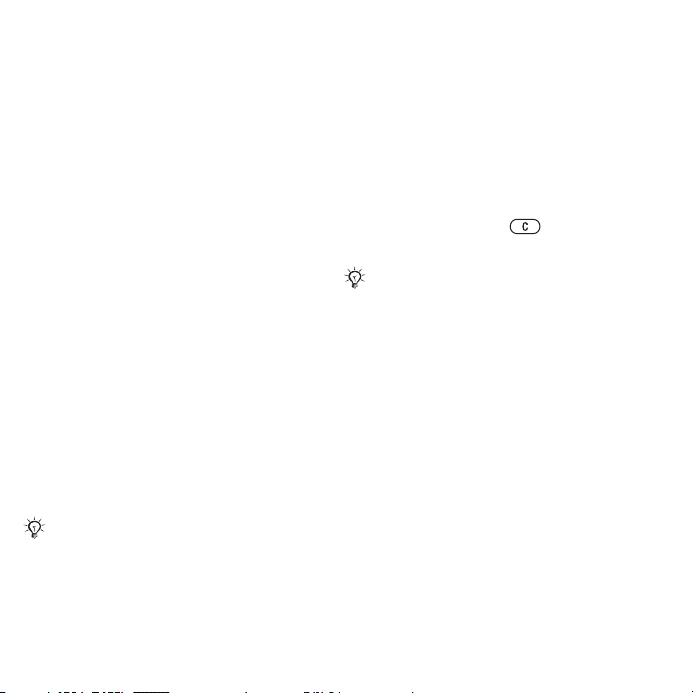
Introdução
Montagem, chip, bateria, ligando,
ajuda, modo de vôo, chamadas, menu
de atividade, PC Suite, câmera, blog.
Informações adicionais e
downloads estão disponíveis em
www.sonyericsson.com/support.
Montagem
Para usar o telefone
1 Insira o chip e a bateria.
2 Carregue a bateria.
3 Ligue o telefone.
Chip
Quando você se registra como
assinante de uma operadora de rede,
recebe um chip (Módulo de Identidade
do Assinante). Esse chip conta com
um chip de computador que registra
informações, como o número do
seu telefone, os serviços incluídos
na assinatura, os nomes e os números
de seus contatos.
Grave informações de contatos no chip
antes de remover o chip de outro telefone.
Os contatos podem ter sido gravados na
memória do telefone.
PIN
Talvez seja necessário um PIN
(Personal Identity Number) para
que o chip acione o telefone e ative
os serviços. Quando você digita o
PIN, cada dígito aparece como um *,
exceto se começar com os mesmos
dígitos de um número de emergência
(por exemplo, 112). Isso permite fazer
chamadas de emergência sem digitar
um PIN. Pressione para corrigir
erros.
Se você digitar o PIN incorretamente
três vezes consecutivas, será exibida
a mensagem PIN bloqueado. Para
desbloqueá-lo, é necessário digitar
a PUK (Personal Unblocking Key)
% 84 Bloqueio do chip.
Bateria
Algumas funções usam mais
energia da bateria que outras
e podem causar uma necessidade
de um recarregamento mais
freqüente. Se o tempo de uso
ou do modo de espera ficarem
notadamente curtos, talvez seja
necessário substituir a bateria.
Somente use baterias aprovadas
da Sony Ericsson
% 95 Bateria.
4 Introdução
This is the Internet version of the User's guide. © Print only for private use.
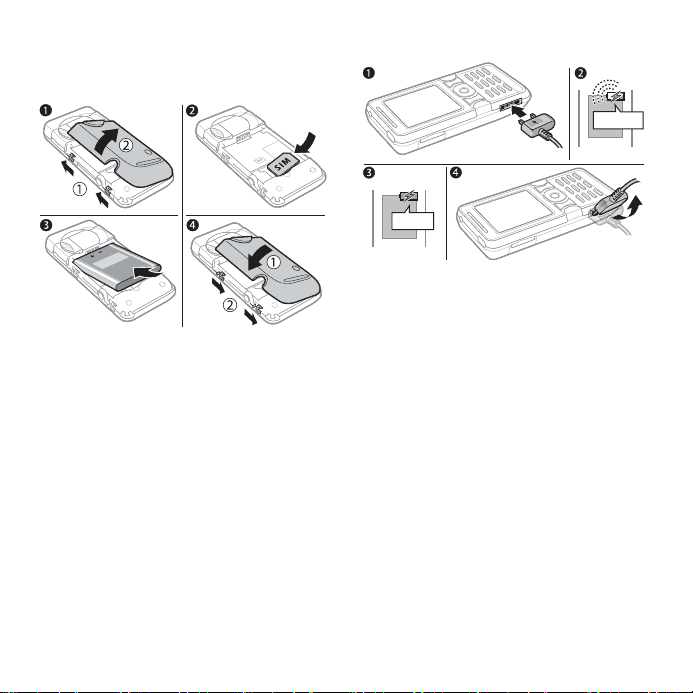
Bateria e chip
Para inserir o chip e a bateria
1 Deslize as lingüetas para a esquerda
e levante a lateral da tampa da bateria
como mostra a figura. Remova a
tampa da bateria inclinando-a até
soltar as dobradiças na parte lateral.
2 Deslize o chip no respectivo suporte,
com os contatos voltados para baixo.
3 Insira a bateria com a etiqueta voltada
para cima e os conectores voltados
um para o outro.
4 Encaixe as dobradiças da tampa da
bateria no telefone e feche a tampa.
Deslize as lingüetas para a direita.
Para carregar a bateria
≈ 30 min.
≈ 2,5 h.
1 Conecte o carregador ao telefone
com o símbolo voltado para cima.
2 O ícone da bateria pode demorar
até 30 minutos para ser exibido.
3 Aguarde aproximadamente 2,5 horas
ou até que o ícone da bateria indique
que ela está totalmente carregada.
Pressione uma tecla para ativar a tela.
4 Remova o carregador inclinando
o plugue para cima.
This is the Internet version of the User's guide. © Print only for private use.
5Introdução
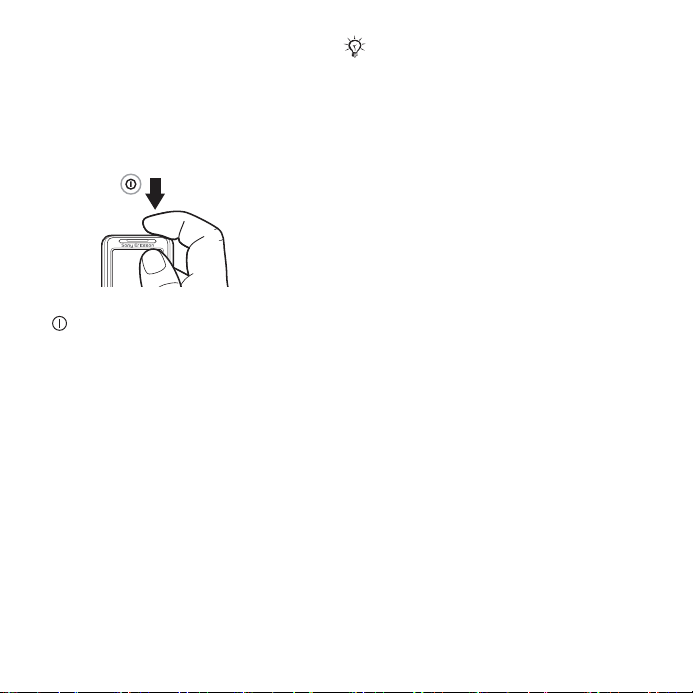
Ligando o seu telefone
Verifique se o telefone está carregado
e se o chip está inserido antes de
ligá-lo. Depois de ligar o telefone,
use o assistente de configuração
para prepará-lo para uso.
Para ligar o telefone
1 Pressione e mantenha pressionado
. A primeira inicialização pode
demorar alguns minutos.
2 Selecione quais funções utilizar
no telefone em:
• Normal – funcionalidade total; ou
• Flight mode – funcionalidade limitada
com rede, rádio FM e transceptores
Bluetooth™ desativados.
% 7 Menu do modo de vôo.
3 Digite o PIN do chip, se solicitado.
4 Na primeira tela de inicialização,
selecione o idioma dos menus
do telefone.
5 } Sim se desejar obter ajuda
do assistente de configuração.
6 Siga as instruções para concluir
a configuração.
O telefone pode incluir configurações
predefinidas. Talvez seja necessário
registrar o telefone na Sony Ericsson.
Se você aceitar o registro do telefone,
nenhum tipo de dados pessoais, como
número de telefone, será transferido
ou processado pela Sony Ericsson.
Modo de espera
Quando você ligar o telefone e digitar
o PIN, o nome da operadora de rede
aparecerá na tela. Esse é o modo de
espera.
Ajuda no telefone
A ajuda e as respectivas informações
estão disponíveis no seu telefone
a qualquer momento.
Para utilizar o assistente de
configuração
} Configurações } a guia Geral
} Assistente config. e selecione
uma opção:
• Baixar config.
• Config. básica
• Dicas e truques
Para exibir informações sobre
as funções
Vá até uma função } Mais } Info,
se disponível.
6 Introdução
This is the Internet version of the User's guide. © Print only for private use.
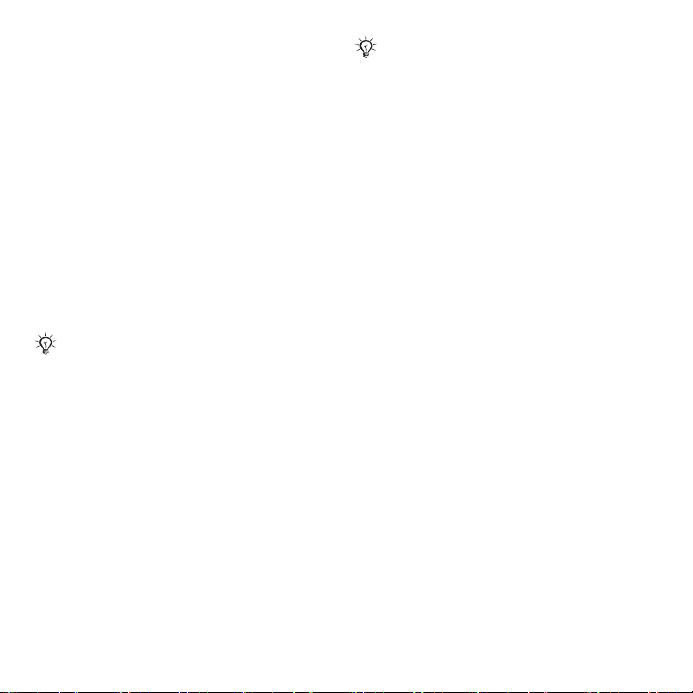
Para exibir a demonstração do telefone
} Diversão } Tour de demo.
Baixar config.
Configure automaticamente funções
no seu telefone que utilizam a Internet;
Internet, mensagem multimídia, e-mail,
Meus amigos, sincronização, serviço
de atualização, blog e streaming.
Você poderá usar
•
O chip oferecer suporte para o serviço ou
• O telefone estiver conectado a uma
rede ou
• O telefone estiver iniciado em modo
normal e ainda não tiver configurações
predefinidas.
Consulte a operadora ou o provedor de
serviços para obter mais informações.
Baixar config.
se:
Menu do modo de vôo
Se você ligar o telefone e o menu
Flight mode
Normal
Flight mode
ou
limitada. O modo de vôo significa
que os transceptores de Rede,
de Bluetooth e o Rádio FM estão
desativados para impedir interferência
com equipamentos sensíveis. Você
pode, por exemplo, reproduzir música
ou redigir uma mensagem de texto a ser
enviada posteriormente, mas não pode
fazer chamadas.
estiver ativado, selecione
com funcionalidade total
com funcionalidade
Siga as regras e todas as instruções
da tripulação de vôo com respeito ao
uso de dispositivos eletrônicos a bordo.
Para exibir as opções do menu
Flight mode
} Configurações e vá até a guia
Geral } Modo de vôo e selecione
uma opção.
Fazendo chamadas
O telefone deve estar no modo normal
(não no modo de vôo).
Para fazer uma chamada
1 Digite o número de telefone (com
o prefixo internacional e o código
de área, se aplicável).
2 } Chamar para fazer uma chamada
de voz.
Mais
3 }
4 } Encerrar para encerrar a chamada.
1 Ligue a primeira pessoa que deseja
2 } Mais } Espera para reter a chamada
3 Ligue para a segunda pessoa.
4 } Mais } Colocar em conf.
para opções durante a chamada.
Para agrupar duas chamadas
em uma chamada de conferência
incluir na conferência.
em andamento.
This is the Internet version of the User's guide. © Print only for private use.
7Introdução
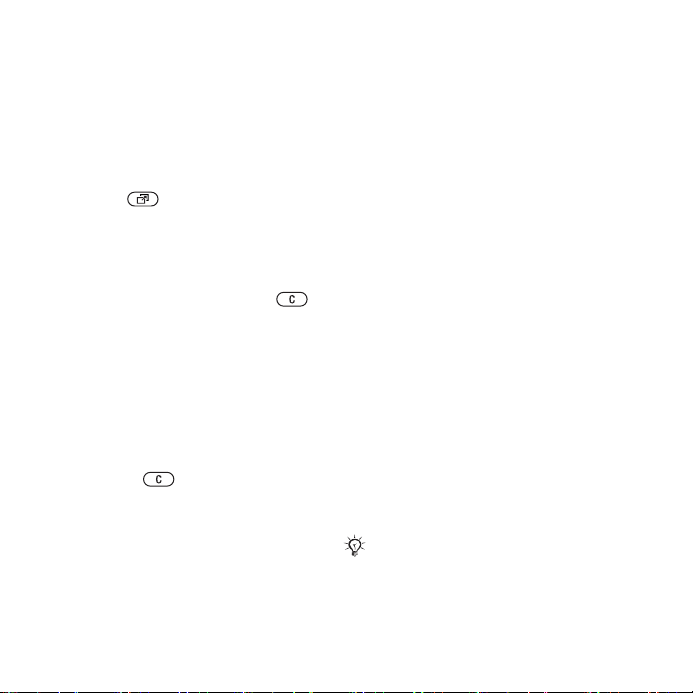
Menu de atividades
É possível abrir o menu de atividades
quase em qualquer local nos
menus do telefone para visualizar
e controlar novos eventos e para
acessar marcadores e atalhos.
Para abrir e fechar o menu
de atividades
Pressione .
Guias do menu de atividades
• Novos event. – como chamadas
perdidas e mensagens. Quando
um novo evento ocorrer, a guia
aparecerá na tela. Pressione
para descartar um evento da guia
de eventos. Para que os novos
eventos apareçam como texto
pop-up, } Configurações } a guia
Geral } Novos event. } Pop-up.
• Aplic. abertos – aplicativos que
estão em execução em segundo
plano. Selecione um aplicativo
para o qual deseja retornar e
pressione para encerrá-lo.
• Meus atalhos – incluir, apagar
e alterar a ordem dos atalhos.
Quando um atalho é selecionado
e o aplicativo é aberto, outros
programas são fechados ou
minimizados.
•
Internet
– seus marcadores da
Internet. Quando um marcador
é selecionado e o navegador
é aberto, outros programas
são fechados ou minimizados.
Software PC Suite
Aprimore o uso do seu telefone
instalando o software PC Suite
no seu computador. Isso permite,
por exemplo, que você sincronize
o calendário do telefone com
o calendário do computador.
Para instalar o software PC Suite
1 Ligue o computador e insira o CD
que acompanha seu telefone na
unidade de CD do computador.
O CD é iniciado automaticamente
e a janela de instalação é aberta.
2 Computador: Selecione um idioma
e clique em OK.
3 Computador: Clique em Install na
seção do PC Suite e siga as instruções
na tela. Quando a instalação estiver
concluída, o ícone do PC Suite aparece
na área de trabalho do computador.
Para obter a última versão do PC Suite,
visite www.sonyericsson.com/support.
8 Introdução
This is the Internet version of the User's guide. © Print only for private use.
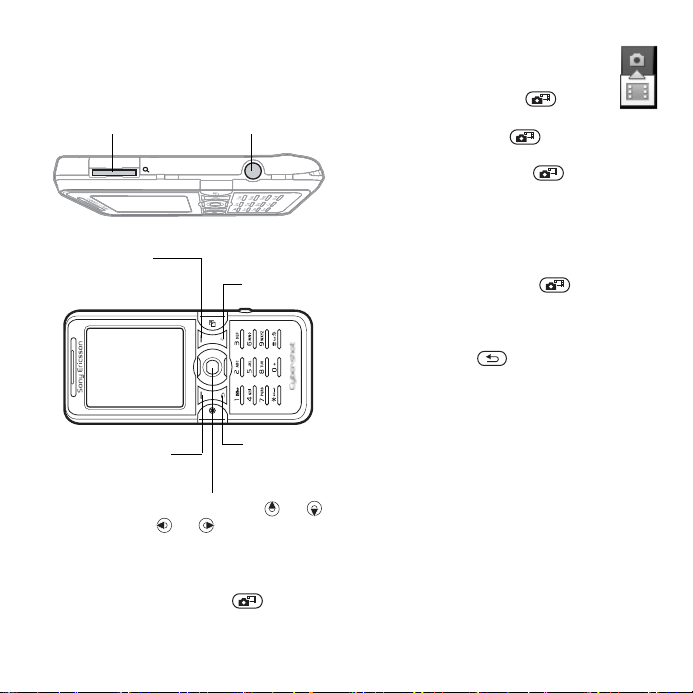
Para tirar fotos ou gravar
videoclipes
Aumentar ou
diminuir o zoom
Opções de tela
(canto superior
direito)
Opções de tela
(canto inferior direito)
Alternar entre câmera e vídeo ou
Ajustar brilho ou
Para tirar uma foto ou gravar um vídeo
1 No modo de espera, pressione e
mantenha pressionado para
ativar a câmera.
Tirar fotos
Gravar vídeo
Apagar
Visão
traseira
2 Use a tecla de navegação
para alternar entre a câmera
e a filmadora.
3 Câmera: Pressione para
tirar uma foto.
Vídeo: Pressione para iniciar
a gravação. Para interromper a
gravação, pressione novamente.
As fotos e os videoclipes são
gravados automaticamente em
Gerenc. de arquivo } Álbum câmera.
4 Para tirar outra foto ou gravar outro
videoclipe, pressione para
retornar ao focalizador.
Para interromper o uso da câmera ou
da filmadora, pressione e mantenha
pressionado .
Sua página pessoal da Web
Publique suas fotos em uma página
da Web. O telefone cria uma página
da Web para você.
Para inserir uma foto no blog
Tire uma foto }
1
2 Ao usar pela primeira vez, siga as
instruções.
3 Adicione título e texto } OK } Publicar.
4 Uma mensagem de texto é enviada
para o seu telefone com o endereço
da Web e informações de login.
Mais } Colocar no blog
.
This is the Internet version of the User's guide. © Print only for private use.
9Introdução
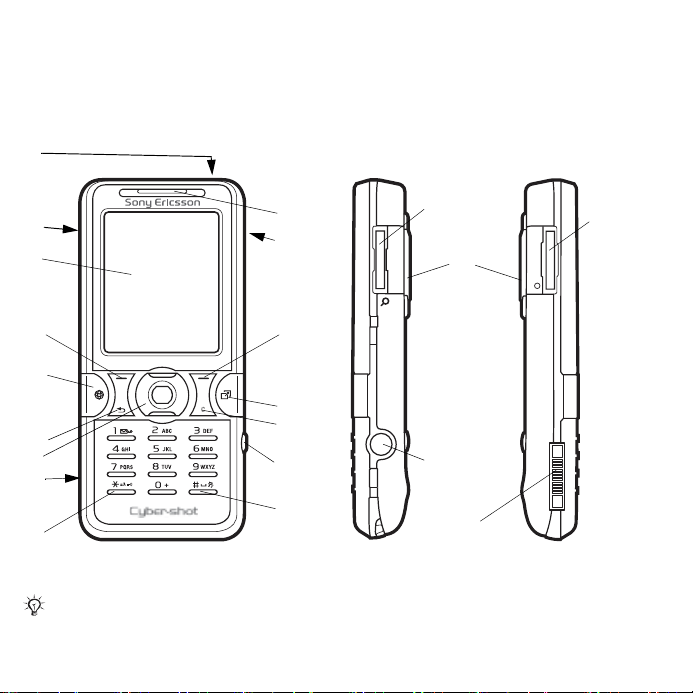
Conhecendo o telefone
Teclas, menus, navegação, ícones, atalhos, idioma do telefone, inserindo letras,
gerenciador de arquivos, cartão de memória.
Visão geral do telefone
1
2
3
4
5
6
7
8
9
Alguns ícones ou teclas podem ser diferentes.
10
11
12
13
14
15
16
11
18
15
17
10 Conhecendo o telefone
This is the Internet version of the User's guide. © Print only for private use.
2
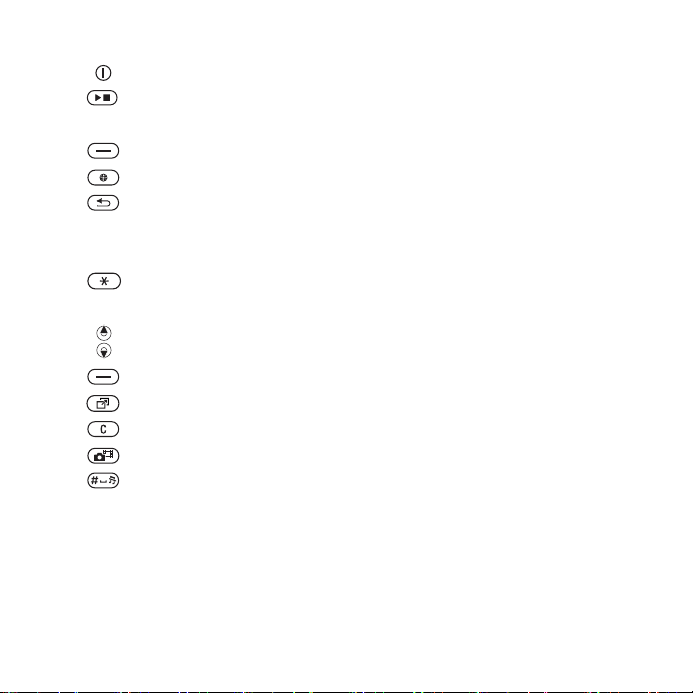
1 Botão Liga/Desliga
2 Botão Reprod./Pausar
3 Te la
4 Tecla de seleção
5 Tecla de Internet
6 Tecla Voltar
7 Tecla de navegação
8 Slot para Memory Stick Micro™ (M2™) (sob a tampa da bateria)
9 Tecla de bloqueio
10 Alto-falante
11 Botões de volume/ botões de zoom digital da câmera
12 Tecla de seleção
13 Tecla do menu de atividades
14 Tecla Apagar
15 Botão da câmera
16 Tecla Silencioso
17 Conector para carregador, handsfree e cabo USB
18 Lente da câmera
Para obter mais informações
This is the Internet version of the User's guide. © Print only for private use.
% 14 Navegação.
11Conhecendo o telefone
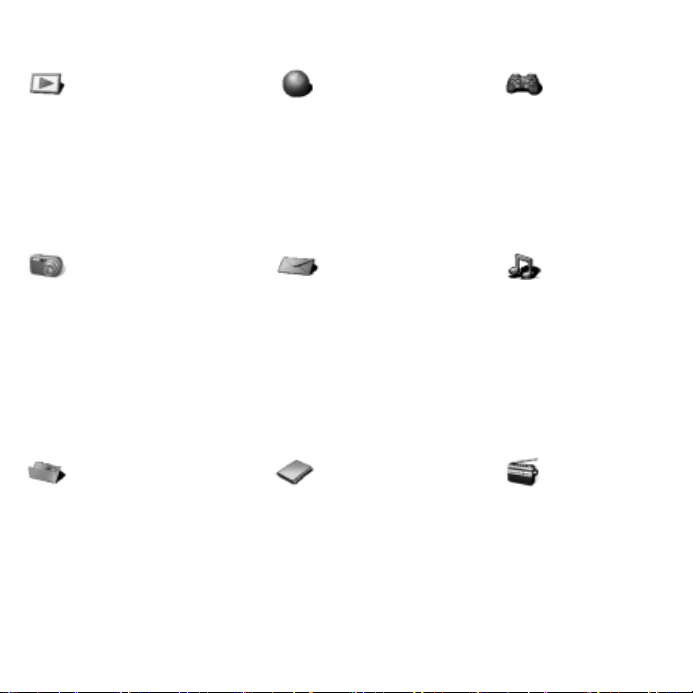
Visão geral dos menus
PlayNow™* Internet* Diversão
Serviços online*
Jogos
TrackID™
Video player
VideoDJ™
PhotoDJ™
MusicDJ™
Controle remoto
Gravar som
Tour de demo
Cyber-shot™ Mensagem Music player
Escrever nova
Caixa entrada
E-mail
Leitor RSS
Rascunhos
Caixa de saída
Msgs enviadas
Msgs gravadas
Meus amigos*
Cham. Cx postal
Modelos
Configurações
Gerenc. de arquivo*/** Contatos Rádio
Álbum câmera
Música
Fotos
Vídeos
Temas
Páginas da Web
Jogos
Aplicativos
Outros
Novo contato
Reprod. agora
Artistas
Faixas
Lista de repr.
12 Conhecendo o telefone
This is the Internet version of the User's guide. © Print only for private use.
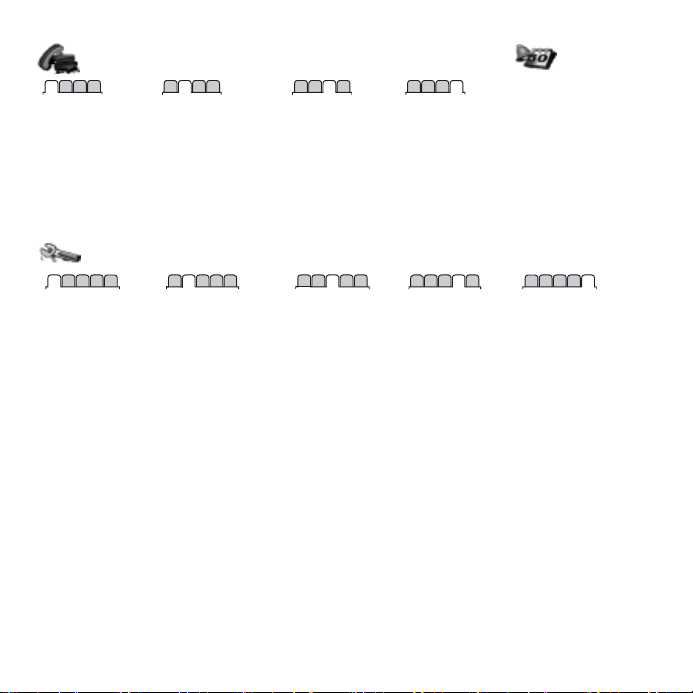
Chamadas** Organizador
Alarmes
Todas Atendidas Discadas Perdidas
Aplicativos
Agenda
Tarefas
Notas
Sincronização
Contador
Cronômetro
Photo Light
Calculadora
Memo de cód.
Configurações**
Geral
Perfis
Hora & data
Idioma
Serviço de atual.
Comando de voz
Novos eventos
Atalhos
Modo de vôo
Segurança
Assistente config.
Status do telef.
Redefinir menus
* Alguns menus dependem da operadora, da rede e da assinatura.
** Use a tecla de navegação para mover pelas guias nos submenus. Para obter mais informações
% 14 Navegação.
Sons & alertas
Vol. campainha
Toque
Silencioso
Toque gradual
Alerta vibratório
Alerta mensagem
Som das teclas
Display
Papel de parede
Temas
Tela de saudação
Descanso de tela
Tam. do relógio
Brilho
Editar ident. linha*
Chamadas
Discagem rápida
Transf. chamadas
Trocar p/ linha 2*
Gerenciar chams.
Tempo & custo*
Exibir/ocultar nº
Handsfree
Conectividade*
Bluetooth
Porta IR
USB
Sincronização
Gerenc. telefone
Redes do celular
Comun. de dados
Config. de Internet
Config. streaming
Confs. de msgs
Acessórios
This is the Internet version of the User's guide. © Print only for private use.
13Conhecendo o telefone
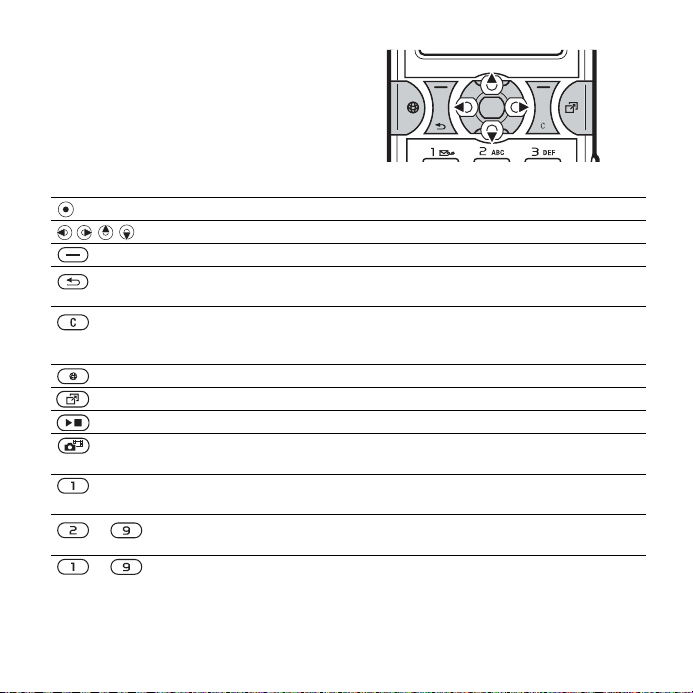
Navegação
Os menus principais são exibidos
como ícones. Alguns submenus
contêm guias. Percorra até uma
guia pressionando a tecla de
navegação à esquerda ou à direita.
Tecla
Vá até os menus principais ou selecione os itens realçados.
Mover-se pelos menus e guias.
Selecionar as opções exibidas acima dessas teclas na tela.
Volte um nível nos menus. Pressione e mantenha pressionado
para voltar ao modo de espera ou finalizar uma função.
Pressione para apagar itens, como fotos, sons e contatos.
Durante uma chamada, pressione e mantenha pressionado para
desativar o microfone.
Pressione e mantenha pressionado para abrir o navegador.
Abrir o menu de atividades
% 8 Menu de atividades.
Abrir ou pausar o Music player.
Pressione e mantenha pressionado para tirar uma foto ou gravar
um videoclipe.
Pressione e mantenha pressionado para chamar o serviço de correio
de voz (se configurado).
– Pressione e mantenha pressionado qualquer uma dessas teclas
para localizar um contato que comece com uma letra específica.
– Pressione uma tecla numérica e } Chamar para fazer uma discagem
rápida.
Pressione para obter atalhos ao navegar
% 69 Para utilizar os
atalhos ou teclas de acesso do teclado para Internet.
14 Conhecendo o telefone
This is the Internet version of the User's guide. © Print only for private use.
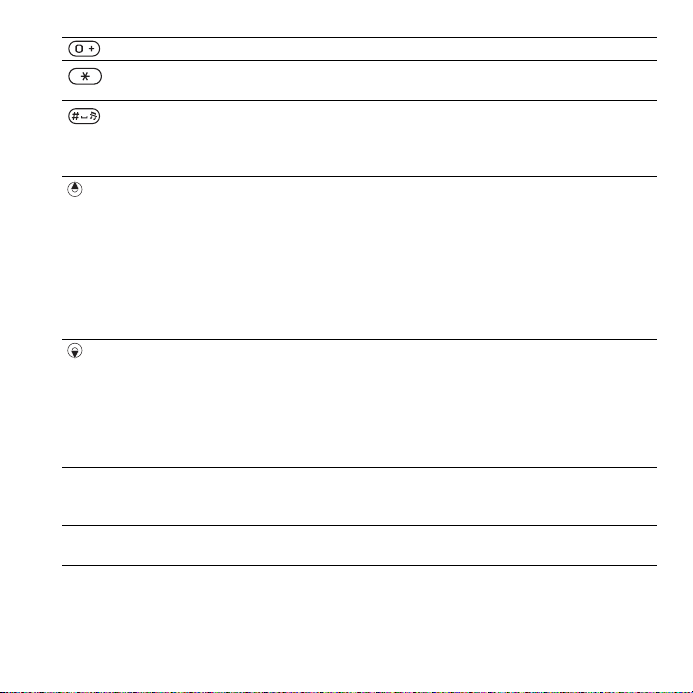
Para exibir um guia de atalhos ao usar a câmera.
Pressione e depois } Bloq. tecl ou Desbloq. para bloquear
ou desbloquear as teclas do telefone.
Desativar o toque ao receber uma chamada.
Pressione e mantenha pressionado para configurar o telefone para
o modo silencioso. O sinal de alarme toca mesmo quando o telefone
está configurado para o modo silencioso.
No modo de espera, pressione para exibir as informações de status.
Pressione para aumentar o volume durante uma chamada ou ao usar
o Music player.
Ao utilizar a câmera ou exibir fotos, pressione para reduzir o zoom.
Pressione e mantenha pressionado para voltar uma faixa de música.
Pressione duas vezes para rejeitar uma chamada.
Pressione e mantenha pressionado para fazer uma discagem por
voz, diga alternativamente a sua palavra mágica (se configurada)
% 28 Discagem por voz.
Pressione para diminuir o volume durante uma chamada ou ao usar
o Music player.
Ao utilizar a câmera ou exibir fotos, pressione para aumentar o zoom.
Pressione e mantenha pressionado para avançar uma faixa de música.
Pressione e mantenha pressionado para fazer uma discagem por
voz, diga alternativamente a sua palavra mágica (se configurada)
% 28 Discagem por voz.
} Info Obtenha mais informações, explicações ou dicas sobre recursos,
menus ou funções selecionados disponíveis no telefone
% 6 Ajuda no telefone.
} Mais Entre em uma lista de opções. Existem várias alternativas na lista
de opções, dependendo da sua localização nos menus.
This is the Internet version of the User's guide. © Print only for private use.
15Conhecendo o telefone
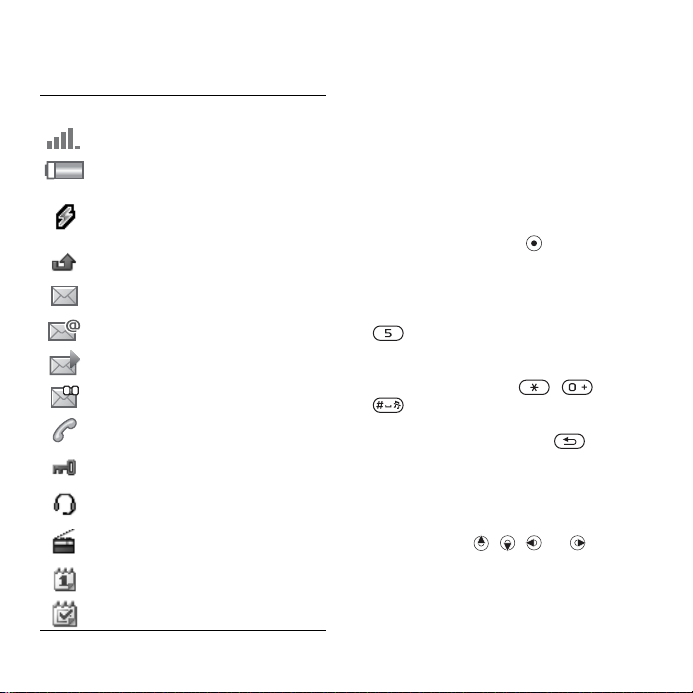
Barra de status
Alguns dos ícones exibidos são:
Ícone Descrição
Intensidade do sinal de rede GSM.
Status da bateria.
Carregamento da bateria
(aparece com o ícone
de status da bateria).
Chamada não atendida.
Mensagem de texto recebida.
Mensagem de e-mail recebida.
Mensagem multimídia recebida.
Mensagem de voz recebida.
Chamada em andamento.
O bloqueio de teclado está
ativado.
O seu handsfree está conectado.
O rádio está em execução
em segundo plano.
Lembrete do calendário.
Lembrete de tarefa.
Atalhos
Use atalhos do teclado para acessar
rapidamente um menu e use atalhos de
teclas de navegação predefinidos para
localizar rapidamente determinadas
funções. Edite os atalhos de teclas
de navegação para atender às suas
próprias necessidades.
Utilizando atalhos do teclado
Para acessar os menus no modo
de espera, pressione e digite
o número do menu. A numeração
de menu inicia no ícone superior
esquerdo e segue para baixo de
linha em linha, por exemplo, pressione
para o quinto item do menu.
Para acessar o décimo, o décimoprimeiro e o décimo-segundo itens
do menu, pressione , and
respectivamente. Para retornar
ao modo de espera, pressione
e mantenha pressionado .
Utilizando atalhos de teclas
de navegação
No modo de espera, acesse um
meno de atalhos ou uma função
pressionando , , ou .
16 Conhecendo o telefone
This is the Internet version of the User's guide. © Print only for private use.
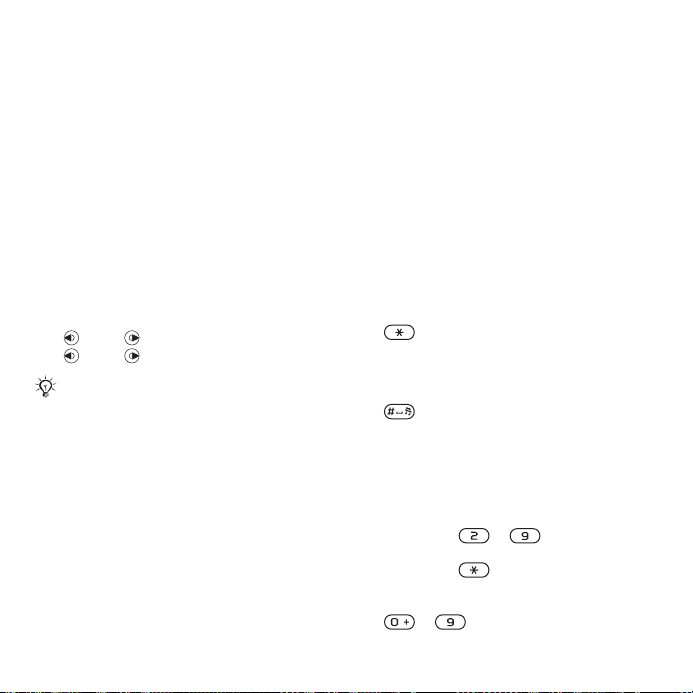
Para editar um atalho de tecla
de navegação
} Configurações } a Geral guia
} Atalhos e selecione um atalho
} Editar.
Idioma do telefone
Selecione o idioma para os menus do
telefone ou os idiomas que você usará
ao escrever.
Para alterar o idioma do telefone
} Configurações } a guia Geral
} Idioma } Idioma telefone.
Selecione um idioma.
modo de espera, pressione tamb
No
• 8888 para o idioma automático.
• 0000 para inglês.
A maioria dos chips define
automaticamente o idioma do menu
com base no país em que um chip
foi comprado. Se esse não for o caso,
o idioma predefinido será o inglês.
Para selecionar o idioma utilizado
1 } Configurações } a guia Geral
} Idioma } Idioma ao digitar.
2 Percorra até o idioma que deseja
utilizar e selecione-o. } Gravar para
sair do menu.
This is the Internet version of the User's guide. © Print only for private use.
ém:
Digitando letras
Ao escrever mensagens, digite as letras
em uma das seguintes formas (métodos
de entrada de texto), por exemplo:
• Entrada de texto Multitap
(toques múltiplos)
• Entrada T9™ de texto
Para digitar texto, você precisa estar
em uma função na qual a entrada
de texto seja possível, por exemplo
} Mensagem } Escrever nova } SMS.
Para alterar o método de entrada
de texto
Antes ou durante a digitação de letras,
pressione e mantenha pressionada
para alterar o método.
Para alterar o idioma de digitação
Antes ou durante a digitação de letras,
pressione e mantenha pressionada
e selecione outro idioma utilizado.
Opções ao digitar letras
} Mais para opções ao escrever uma
mensagem.
Para digitar letras utilizando
a entrada de toques múltiplos
• Pressione – repetidamente
até o caractere desejado aparecer.
• Pressione para alternar entre
letras maiúsculas e minúsculas.
• Pressione e mantenha pressionado
– para digitar números.
17Conhecendo o telefone
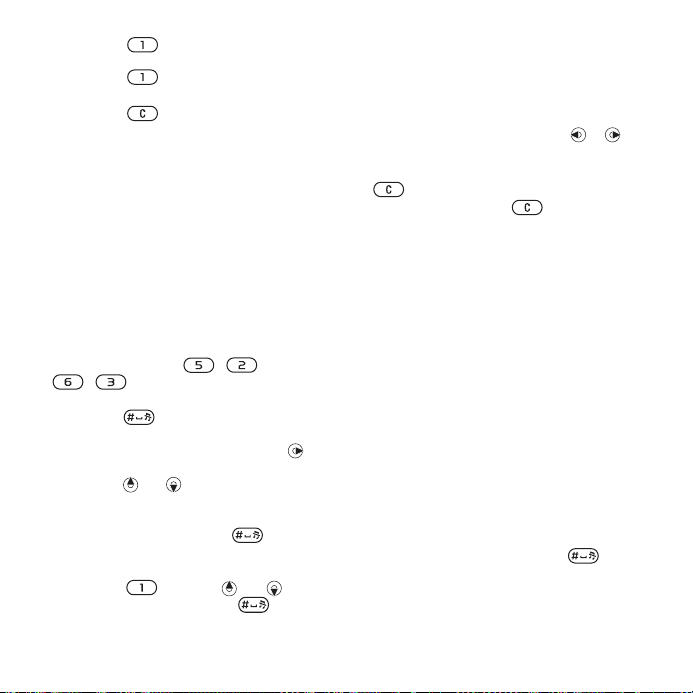
• Pressione para apagar letras
ou números.
• Pressione para os sinais
de pontuação mais comuns.
• Pressione para adicionar
um espaço.
Entrada T9™ de texto
O método de Entrada de texto
T9™ utiliza um dicionário interno para
reconhecer as palavras utilizadas com
mais freqüência para cada seqüência
de teclas pressionadas. Dessa maneira,
basta pressionar cada tecla apenas
uma vez, mesmo se a letra desejada
não for a primeira letra na tecla.
Para digitar letras utilizando
a Entrada de texto T9
1 Por exemplo, para escrever a palavra
“Jane”, pressione , ,
, .
2 Se a palavra exibida for a desejada,
pressione para aceitar e adicionar
um espaço. Para aceitar uma palavra
sem incluir um espaço, pressione .
Se a palavra exibida não for a desejada,
pressione ou repetidamente
para exibir palavras alternativas.
Aceite uma palavra e inclua
um espaço pressionando .
3 Continue redigindo a mensagem.
Para digitar um sinal de pontuação,
pressione e então ou
repetidamente, pressione
para aceitar e adicionar um espaço.
Para adicionar palavras ao dicionário
Entrada T9 de texto
1 Ao digitar letras } Mais } Soletrar
palavra.
2 Edite a palavra utilizando a entrada
de toques múltiplos. Utilize e
para mover o cursor entre as letras.
Para apagar um caractere, pressione
. Para apagar a palavra inteira,
pressione e segure .
Depois de editar a palavra } Inserir.
A palavra será incluída no dicionário
Entrada T9 de texto. Da próxima
vez que digitar essa palavra usando
a Entrada de texto T9, ela será exibida
como uma das palavras alternativas.
Previsão da próxima palavra
Ao escrever uma mensagem, você
pode utilizar a Entrada T9 de texto
para prever a próxima palavra,
se já tiver sido utilizada na frase.
Para ativar/desativar a previsão
da próxima palavra
Ao digitar letras } Mais } Opç. de
digitação } Prev. próx. pal.
Para usar a previsão da próxima palavra
Ao digitar letras, pressione para
aceitar ou continuar.
18 Conhecendo o telefone
This is the Internet version of the User's guide. © Print only for private use.
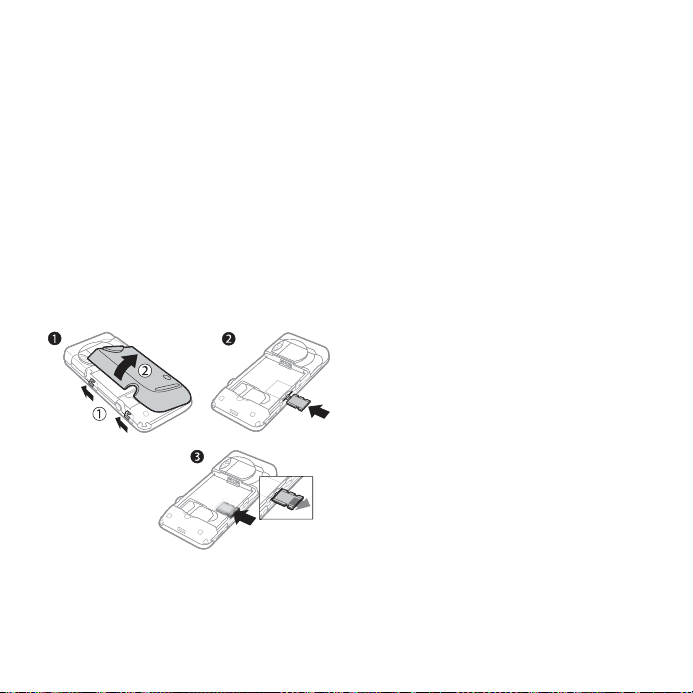
Gerenciador de arquivos
Utilize o gerenciador de arquivos para
controlar itens como fotos, vídeos,
sons, temas, páginas da Web, jogos
e aplicativos gravados na memória
do telefone ou no cartão de memória.
Memory Stick Micro™ (M2™)
O seu telefone oferece suporte
para Memory Stick Micro™ (M2™),
conferindo mais espaço de
armazenamento ao seu telefone e
permitindo que, por exemplo, arquivos
com músicas ou fotos sejam gravados.
Para inserir e remover um cartão
de memória
1 Remova a tampa da bateria.
2 Insira o cartão de memória como
apresentado (com os contatos voltados
para baixo).
3 Pressione a borda do cartão para
soltá-lo e removê-lo.
Você também pode mover e copiar
arquivos entre o computador e o cartão
de memória. Quando o cartão de
memória estiver inserido, os arquivos
serão gravados automaticamente
nesse local se você não optar por
gravá-los na memória do telefone.
Crie subpastas para as quais mover
ou copiar arquivos. Jogos e aplicativos
apenas podem ser movidos dentro
das pastas Jogos e Aplicativos a
partir da memória do telefone para
um cartão de memória. Os arquivos
não reconhecidos são gravados na
pasta Outros. Ao controlar arquivos,
você pode selecionar vários ou todos
os arquivos em uma pasta ao mesmo
tempo para todos os itens, com
exceção de Jogos e Aplicativos.
Status da memória
Se a memória do telefone estiver cheia,
apenas será possível gravar arquivos
após a remoção do conteúdo. Verifique
o status da memória do telefone
e do cartão de memória realçando
uma pasta } Mais } Status da mem.
This is the Internet version of the User's guide. © Print only for private use.
19Conhecendo o telefone
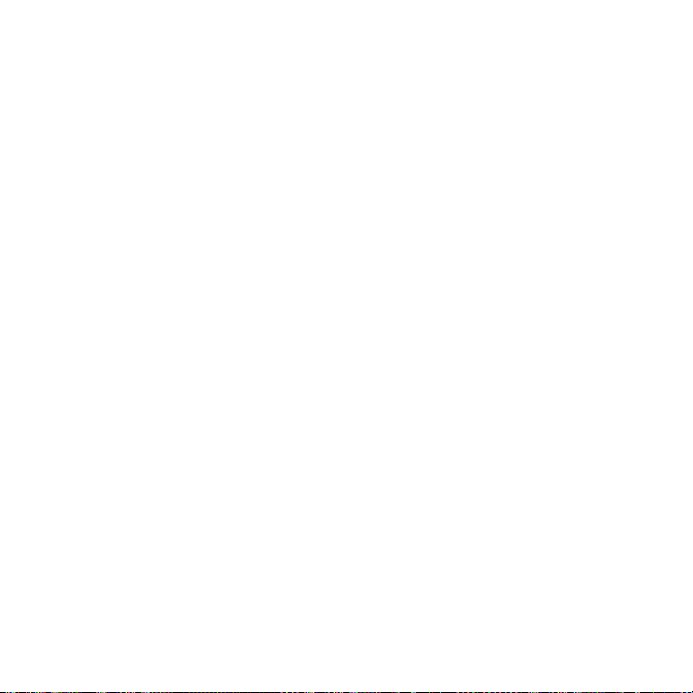
Guias do menu do gerenciador
de arquivos
O gerenciador de arquivos é dividido
em três guias, e ícones indicam onde
os arquivos foram gravados.
• Todos os arquivos – todo o
conteúdo na memória do telefone
e no cartão de memória.
• No Memory Stick – todo o
conteúdo no cartão de memória.
• No telefone – todo o conteúdo
na memória do telefone.
Informações sobre arquivos
Visualize informações sobre o arquivo
realçando-o } Mais } Informações.
Os itens transferidos por download
ou recebidos por meio dos métodos
de transferência disponíveis podem
estar protegidos por copyright. Se
um arquivo estiver protegido, talvez
não seja possível copiá-lo ou enviá-lo.
Um arquivo protegido por direitos
autorais possui um ícone de chave.
Para utilizar um arquivo no
gerenciador de arquivos
1 }
Gerenc. de arquivo
2 Vá até um arquivo } Mais.
Para mover ou copiar um arquivo
para a memória
1 } Gerenc. de arquivo e selecione uma
pasta.
2 Vá até um arquivo } Mais } Gerenciar
arquivo } Mover para mover o arquivo
ou } Mais } Gerenciar arquivo
} Copiar para copiar o arquivo.
3 Selecione para mover ou copiar
o arquivo até Telefone ou Memory
Stick } Selec.
Para mover ou copiar arquivos para
um computador
e abra uma pasta.
% 75 Transferindo arquivos usando
o cabo USB.
Para criar uma subpasta
1 }
Gerenc. de arquivo
2 } Mais } Nova pasta e digite um nome
para a pasta.
3 } OK para gravar a pasta.
e abra uma pasta.
20 Conhecendo o telefone
This is the Internet version of the User's guide. © Print only for private use.
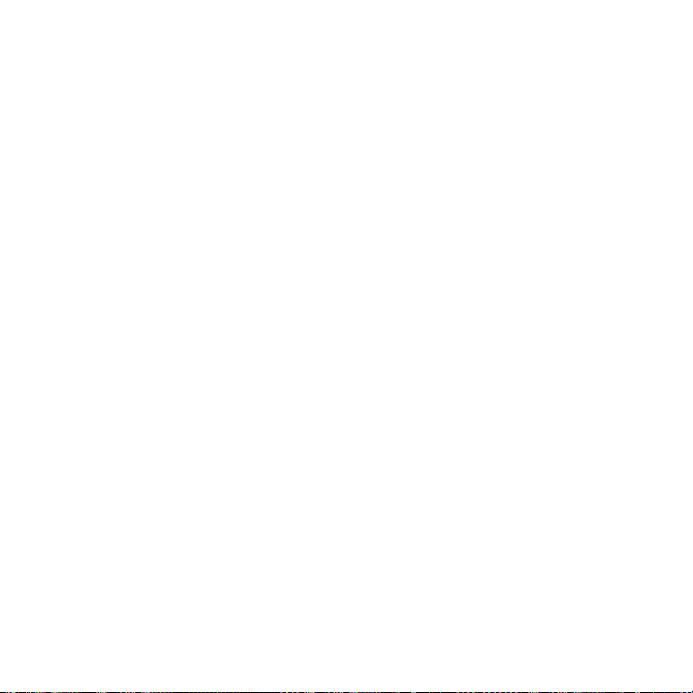
Para selecionar vários arquivos
1 } Gerenc. de arquivo e abra uma
pasta.
2 } Mais } Marcar } Marcar vários.
3 Navegue para selecionar arquivos
} Marcar ou Desmar.
Para selecionar todos os arquivos
em uma pasta
} Gerenc. de arquivo e abra uma
pasta } Mais } Marcar } Marc. td.
Para apagar um arquivo ou uma
subpasta do gerenciador de arquivos
1 }
Gerenc. de arquivo
2 Vá até um arquivo } Mais } Apagar.
Opções do cartão de memória
Verifique o status da memória ou
formate um cartão de memória para
que exclua todas as informações.
Para usar as opções do cartão de
memória
} Gerenc. de arquivo e selecione
a guia No Memory Stick } Mais para
opções.
e abra uma pasta.
Chamadas
Chamadas, contatos, lista de chamadas,
discagem rápida, controle de voz,
opções de chamada, grupos e cartões
de visita.
Fazendo e recebendo
chamadas
Para poder fazer ou receber
chamadas, você deve ligar o telefone
e estar dentro da área de cobertura de
uma rede.
Redes
Quando você liga o telefone, ele
seleciona automaticamente a sua rede
local, se ela estiver dentro da área de
cobertura. Caso não esteja dentro da
área de cobertura, você pode utilizar
outra rede, desde que seja permitido
pela operadora. Essa operação
é chamada de roaming.
Você pode selecionar a rede que
deseja utilizar ou incluir uma rede
na sua lista de redes preferenciais.
Também pode alterar a ordem na
qual as redes são selecionadas
durante uma pesquisa automática.
% 6 Ligando o seu telefone.
This is the Internet version of the User's guide. © Print only for private use.
21Chamadas
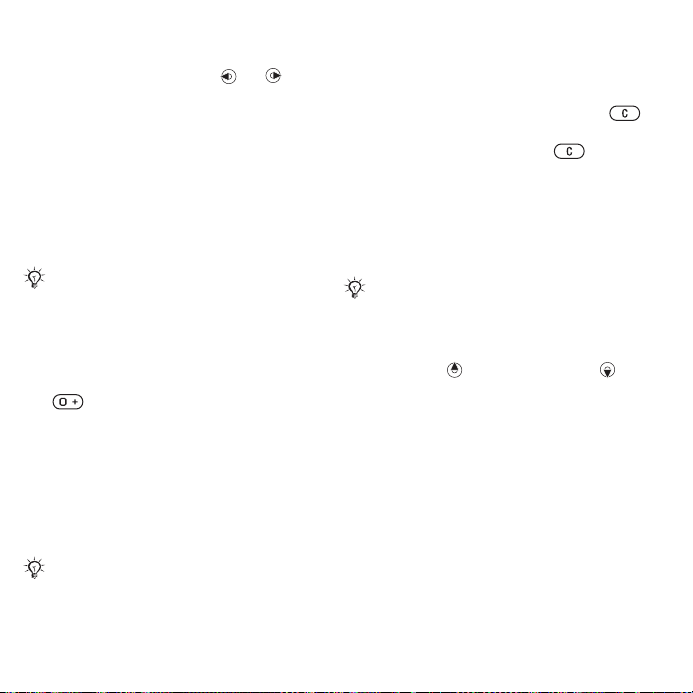
Para visualizar opções de rede
disponíveis
} Configurações e use ou para
ir até a guia Conectividade } Redes
do celular.
Para fazer uma chamada
1 Digite o número de telefone
(com o código internacional do país
e o código de área, se aplicável).
2 } Chamar para fazer uma chamada de
voz ou } Mais para visualizar opções.
3 } Encerrar para encerrar a chamada.
É possível ligar para números da lista de
chamadas e de contatos,
e % 26 Lista de chamadas. Você também
pode utilizar voz para fazer chamadas
% 23 Contatos
% 27 Controle de voz.
Para fazer chamadas internacionais
1 Pressione e mantenha pressionado
até um sinal de + aparecer.
2 Digite o código do país, o código de
área (sem o primeiro zero) e o número
do telefone. } Chamar para fazer uma
chamada de voz.
Para rediscar um número
Se uma conexão de chamada falhar
e Tentar de novo? aparecer } Sim.
Não posicione o telefone junto ao ouvido
enquanto estiver aguardando. Quando a
chamada é completada, o telefone emite
um sinal muito alto.
Para atender ou rejeitar uma chamada
} Atender ou } Ocupado.
Para desligar o microfone
1
Pressione e mantenha pressionado
2 Para reiniciar a conversa, pressione
e mantenha pressionado
novamente.
Para ativar ou desativar o alto-falante
durante uma chamada
} Mais } Ativar viva-voz ou Desat.
viva-voz.
Não posicione o telefone junto ao ouvido
enquanto estiver utilizando o alto-falante.
Isso pode prejudicar a sua audição.
Para alterar o volume do alto-falante
Pressione para aumentar ou
para diminuir o volume do alto-falante
durante uma chamada.
Chamadas perdidas
Quando o menu de atividades está
definido como padrão, as chamadas
perdidas aparecem na guia Novos
eventos, no modo de espera. Se um
pop-up estiver definido como padrão,
a indicação Chamadas perdidas:
aparecerá no modo de espera
% 8 Menu de atividades.
.
22 Chamadas
This is the Internet version of the User's guide. © Print only for private use.
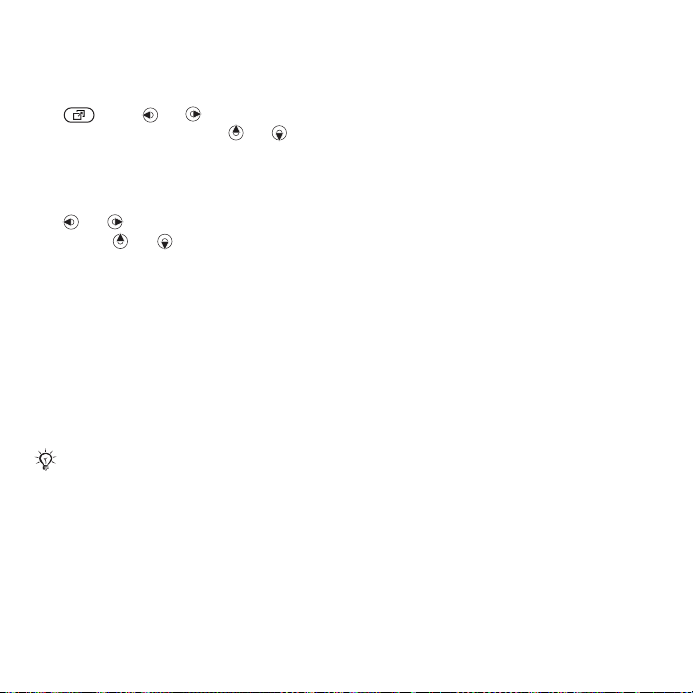
Para verificar chamadas perdidas
no modo de espera
•
Se o menu de atividades estiver
definido como padrão, pressione
e use ou para ir até a guia
Novos eventos
selecionar um número e
para chamar.
• Se um pop-up estiver definido
como padrão, } Chams. e use
ou para ir até a guia Perdidas.
Vá até ou para selecionar um
número e } Chamar para chamar.
. Vá até ou para
} Chamar
Chamadas de emergência
Seu telefone oferece suporte aos
números de emergência internacionais,
como 112 e 911. Esses números
poderão ser normalmente utilizados
para fazer chamadas de emergência
em qualquer país, com ou sem um chip
inserido.
Em alguns países, outros números de
emergência também podem ser utilizados.
A sua operadora pode, portanto, ter
gravado outros números de emergência
locais no chip.
Para fazer uma chamada
de emergência
Digite 112 (o número de emergência
internacional) } Chamar.
Para exibir os números
de emergência locais
} Contatos } Mais } Opções
} Números especiais } Nºs de
emergência.
Contatos
Você pode salvar suas informações de
contato na memória do telefone ou em
um chip.
Escolha quais informações de contato
– Contatos ou Contatos do Chip – são
mostradas como padrão.
Para exibir informações úteis e
configurações } Contatos } Mais
} Opções.
Contatos padrão
Se Contatos for selecionado como
padrão, seus contatos mostrarão todas
as informações salvas em Contatos.
Se você selecionar Contatos do Chip
como padrão, seus contatos mostrarão
informações dependendo do chip.
Para selecionar contatos padrão
1 } Contatos } Mais } Opções
} Avançado } Contatos padrão.
2 } Contatos ou Contatos do Chip.
This is the Internet version of the User's guide. © Print only for private use.
23Chamadas
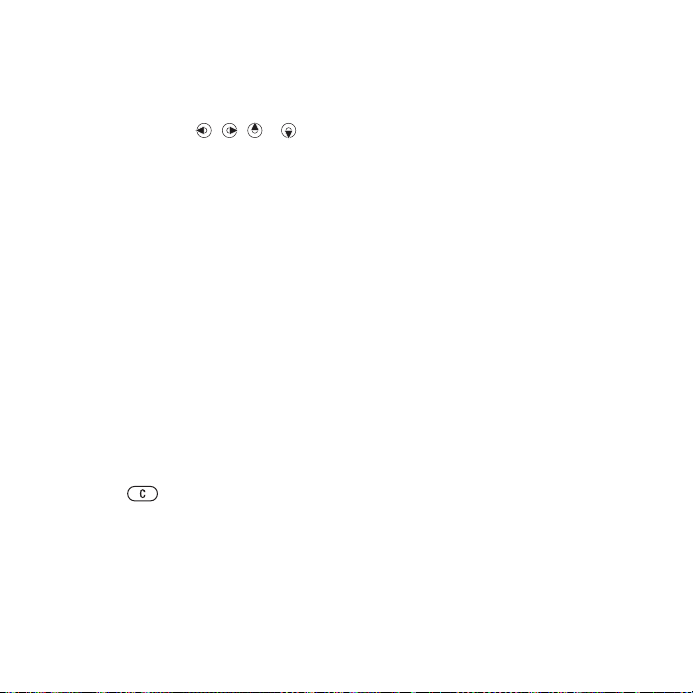
Contatos telefônicos
Salve os contatos no telefone
com nomes, números de telefone
e informações pessoais. Você também
pode adicionar fotos e toques pessoais
aos contatos. Utilize , , e
para percorrer entre as guias e os
respectivos campos de informação.
Para incluir um contato telefônico
1 Se Contatos for selecionado como
padrão, } Contatos } Novo contato
} Incluir.
2 Digite o nome } OK.
3 Digite o número } OK.
4 Selecione uma opção de número.
5 Percorra as guias e selecione os
campos para adicionar informações.
Para digitar símbolos como @, } Mais
} Incluir símbolo e selecione um
símbolo } Inserir.
6 Quando todas as informações forem
adicionadas } Gravar.
Para apagar um contato
1 } Contatos e vá até um contato.
2 Pressione e selecione Sim.
Para apagar todos os contatos
telefônicos
Se Contatos for selecionado como
padrão, } Contatos } Mais } Opções
} Avançado } Apag. tod. contat.
} Sim e } Sim. Os nomes e números
no chip não são apagados.
24 Chamadas
This is the Internet version of the User's guide. © Print only for private use.
Para gravar automaticamente nomes
e números de telefone no chip
} Contatos } Mais } Opções
} Avançado } Grav. auto no Chip
e selecione Ativado.
Contatos do chip
Grave os contatos no chip.
Para incluir um contato do chip
1 Se Contatos do Chip for selecionado
como padrão, } Contatos } Novo
contato } Incluir.
2 Digite o nome } OK.
3 Digite o número } OK e selecione
uma opção de número. Adicione mais
informações, se disponíveis } Gravar.
Status da memória
O número de contatos que pode
ser gravado no telefone ou no chip
depende da memória disponível.
Para exibir o status de memória
} Contatos } Mais } Opções
} Avançado } Status da mem.
Utilizando contatos
Os contatos podem ser usados de
várias maneiras. Veja abaixo como:
• Chamar contatos do telefone
e do chip.
• Enviar contatos de telefone a outro
dispositivo.
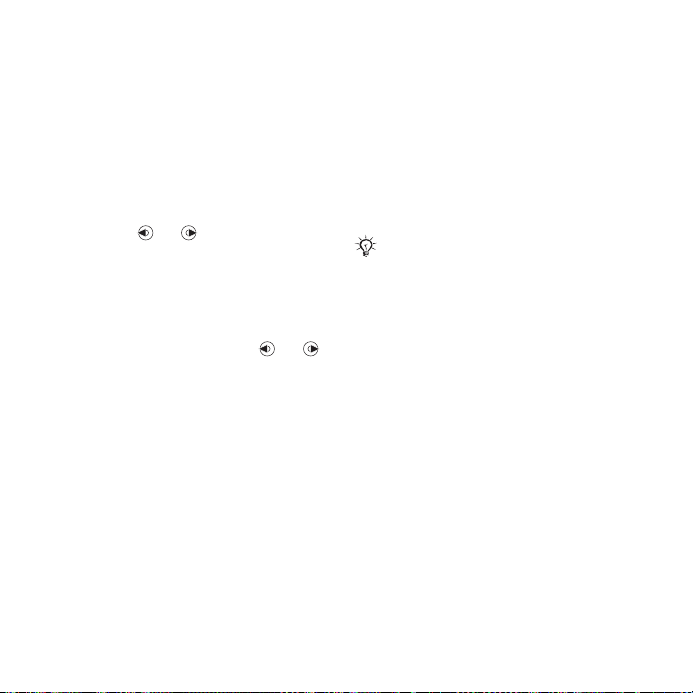
• Copiar contatos para o telefone
e o chip.
• adicionar uma foto ou um toque
a um contato telefônico.
• editar contatos.
• sincronizar seus contatos.
Para chamar um contato telefônico
1 } Contatos. Vá até (ou digite) a(s)
primeira(s) letra(s) do contato.
2 Quando o contato estiver realçado,
pressione ou para selecionar
um número } Chamar para fazer uma
chamada de voz.
Para chamar um contato do chip
• Se Contatos do Chip for o padrão
} Contatos e quando o contato
estiver realçado, pressione ou
para selecionar um número. } Chamar
para fazer uma chamada de voz.
• Se Contatos estiver definido como o
padrão } Contatos } Mais } Opções
} Contatos do Chip e selecione
o contato } Chamar para fazer
uma chamada de voz.
Para enviar um contato
} Contatos e selecione um contato
} Mais } Enviar contato e selecione
um método de transferência.
Para enviar todos os contatos
} Contatos } Mais } Opções
} Avançado
} Enviar todos cont.
e selecione um método de
transferência.
Para copiar nomes e números para
o chip
1 } Contatos } Mais } Opções
} Avançado } Copiar para Chip.
2 Selecione uma das alternativas.
Ao copiar todos os contatos do telefone
para o chip, todas as informações
existentes no chip são substituídas.
Para copiar nomes e números para
os contatos telefônicos
1 } Contatos } Mais } Opções
} Avançado } Copiar do Chip.
2 Selecione uma das alternativas.
Para incluir uma foto, toque ou vídeo
em um contato telefônico
1 } Contatos e selecione o contato
} Mais } Editar contato.
2 Selecione a guia desejada e, em
seguida, Foto ou Toque } Incluir.
3 Selecione uma opção e um item
} Gravar.
This is the Internet version of the User's guide. © Print only for private use.
25Chamadas
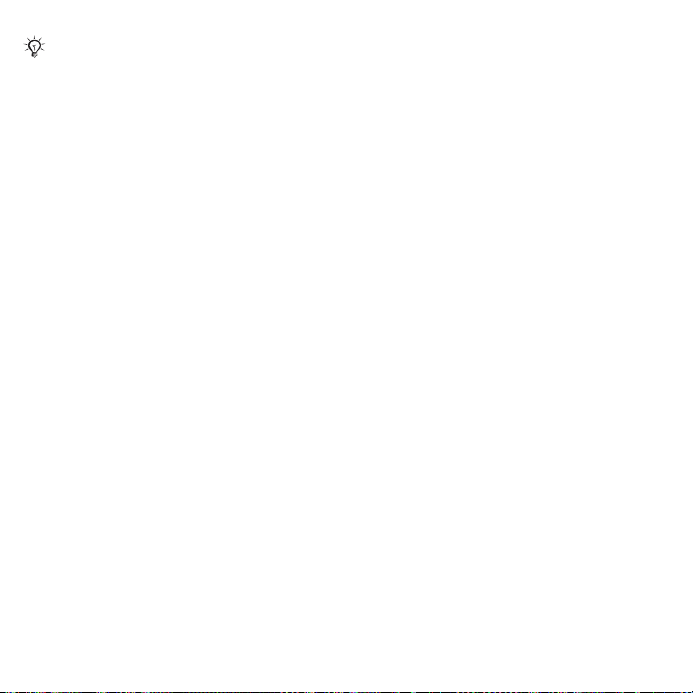
Se sua assinatura suportar o serviço de
identificação de chamadas (CLI), você
poderá atribuir toques pessoais aos
contatos.
Para editar um contato telefônico
1 } Contatos e selecione um contato
} Mais } Editar contato.
2 Vá até a guia relevante e selecione
o campo a ser editado } Editar.
3 Edite as informações } Gravar.
Para editar um contato do chip
1 Se os contatos do chip forem padrão
} Contatos e selecione o nome e
o número a serem editados. Se os
contatos telefônicos forem o padrão
} Contatos } Mais } Opções
} Contatos do Chip e selecione
o nome e o número a serem editados.
2 } Mais } Editar contato e edite
o nome e o número.
Para salvar e restaurar contatos
com um cartão de memória
} Contatos } Mais } Opções
} Avançado } Backup para M.S.
ou Restaurar do M.S.
Para selecionar a ordem de
sincronização para contatos
} Contatos } Mais } Opções
} Avançado } Classificar ordem.
Sincronizando contatos
É possível sincronizar os seus
contatos com um aplicativo de
contatos na Web. Para obter mais
informações
% 71 Sincronizando.
Lista de chamadas
I
nformações sobre as últimas chamadas.
Para chamar um número da lista
de chamadas
1 No modo de espera, } Chams.
e selecione uma guia.
2 Vá até o nome ou o número a ser
chamado } Chamar para fazer uma
chamada de voz.
Para adicionar um número de lista
de chamada aos contatos
1 No modo de espera, } Chams.
e selecione uma guia.
2 Vá até o número a ser adicionado
} Mais } Gravar número.
3 } Novo contato para criar um novo
contato, ou selecione um contato
existente no qual incluirá o número.
Para apagar a lista de chamadas
} Chams. e selecione a guia Todas
} Mais } Apagar todas.
26 Chamadas
This is the Internet version of the User's guide. © Print only for private use.
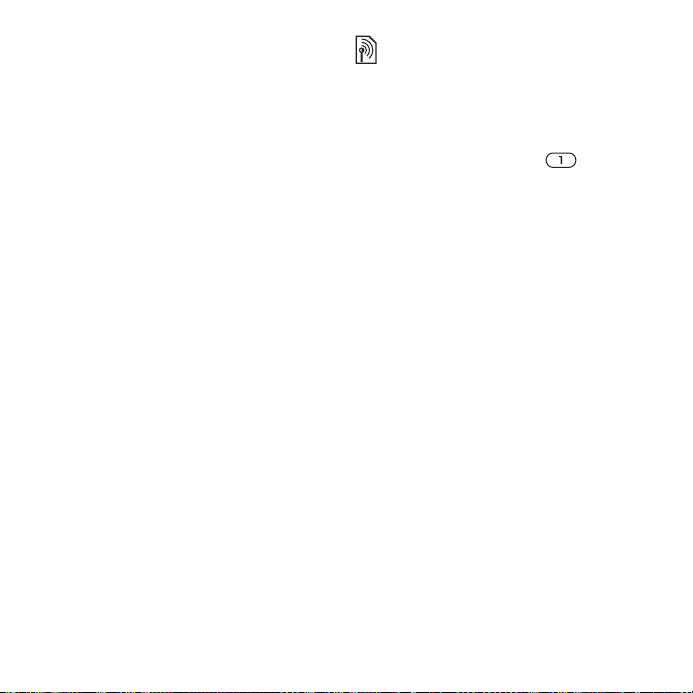
Discagem rápida com imagens
Salve os números nas posições 1 a 9
do telefone para acessá-los facilmente.
A discagem rápida depende dos
contatos padrão
padrão. É possível associar os
números gravados no chip às
posições de discagem rápida.
Se você adicionar contatos com
imagens para as posições de discagem
rápida, as imagens do contato serão
exibidas para facilitar a consulta.
% 23 Contatos
% 25 Para incluir uma foto, toque
ou vídeo em um contato telefônico.
Para editar os números de discagem
rápida
1 } Contatos } Mais } Opções
} Discagem rápida.
2 Vá até a posição } Incluir ou } Mais
} Substituir.
Para utilizar a discagem rápida
No modo de espera, digite o número
da posição } Chamar.
Correio de voz
Se a sua assinatura incluir um serviço
de atendimento, as pessoas que
chamarem poderão deixar uma
mensagem de correio de voz quando
você não puder atender a uma
chamada.
Entre em contato com o operador da
rede para obter seu número de caixa
postal ou para obter mais informações.
Para chamar seu serviço de caixa
postal
No modo de espera, pressione e
mantenha pressionado . Se
você não digitou um número de
correio de voz, } Sim e digite o número.
Para editar seu número de caixa postal
} Mensagem } Configurações
} Nº da caixa postal.
Controle de voz
Gerencie chamadas com sua voz
criando comandos de voz para:
• Fazer uma discagem por voz
– telefonar para uma pessoa
dizendo o nome.
• Ativar o controle de voz dizendo
uma “palavra mágica”.
• Atender e rejeitar chamadas quando
estiver usando um handsfree.
Antes de fazer uma discagem por voz
Ative a função de discagem por voz
e grave seus comandos de voz. Um
ícone é exibido ao lado de um número
de telefone que possui um comando
de voz.
This is the Internet version of the User's guide. © Print only for private use.
27Chamadas
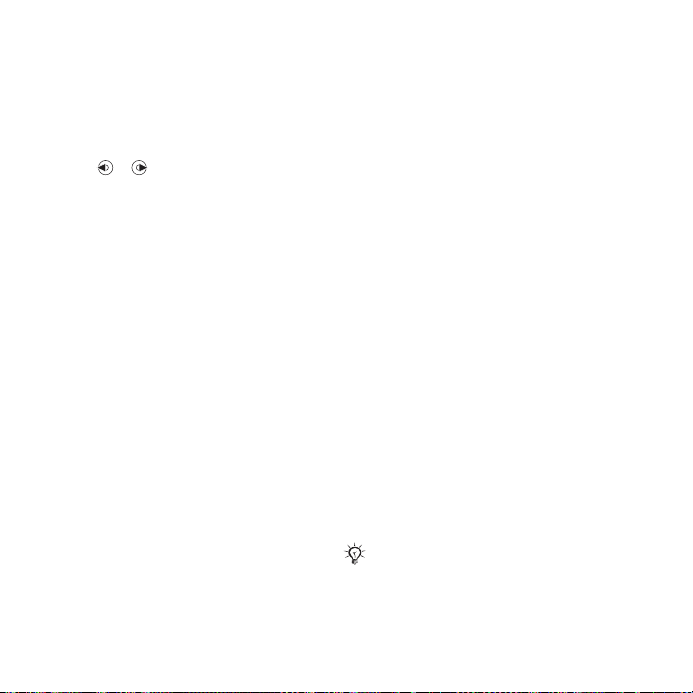
Para ativar a discagem por voz
e gravar nomes
1 } Configurações } a guia Geral
} Comando de voz } Discagem por
voz } Ativar } Sim } Nova voz
e selecione um contato.
2 Se o contato tiver mais de um número,
utilize e para exibir os números.
Selecione o número para o qual irá
adicionar o comando de voz. Grave
um comando de voz como “celular
do João”.
3 São exibidas algumas instruções.
Aguarde o tom e diga o comando
a ser gravado. O comando de voz
é reproduzido.
4 Se estiver satisfeito com a gravação,
} Sim. Caso contrário, } Não e repita
a etapa 3.
Para gravar outro comando de voz
para um contato } Nova voz } Incluir
novamente e repita as etapas de 2 a 4
acima.
Nome do chamador
Ouça o nome do seu contato gravado
quando receber uma chamada desse
contato.
Para ativar ou desativar o nome
do chamador
} Configurações } a guia Geral
} Comando de voz } Repr. nome
cham.
Discagem por voz
Inicie a discagem por voz no modo
de espera, utilizando o telefone,
um handsfree portátil, um fone
de ouvido Bluetooth ou falando
a palavra mágica.
Para fazer uma chamada
1 No modo de espera, pressione
e mantenha pressionado uma
das teclas de volume.
2 Aguarde o tom e diga um nome
gravado, por exemplo, “celular
do João”. O nome é reproduzido,
e a chamada é completada.
Para fazer uma chamada com
um handsfree
No modo de espera, pressione o botão
handsfree ou o botão do fone de ouvido
Bluetooth.
A palavra mágica
Grave e use um comando de voz
como uma palavra mágica para ativá
-lo sem pressionar nenhuma tecla.
A palavra mágina apenas pode ser
usada com um handsfree.
Escolha uma palavra longa e incomum
ou uma frase que possa ser facilmente
diferenciada do vocabulário comum
empregado.
28 Chamadas
This is the Internet version of the User's guide. © Print only for private use.
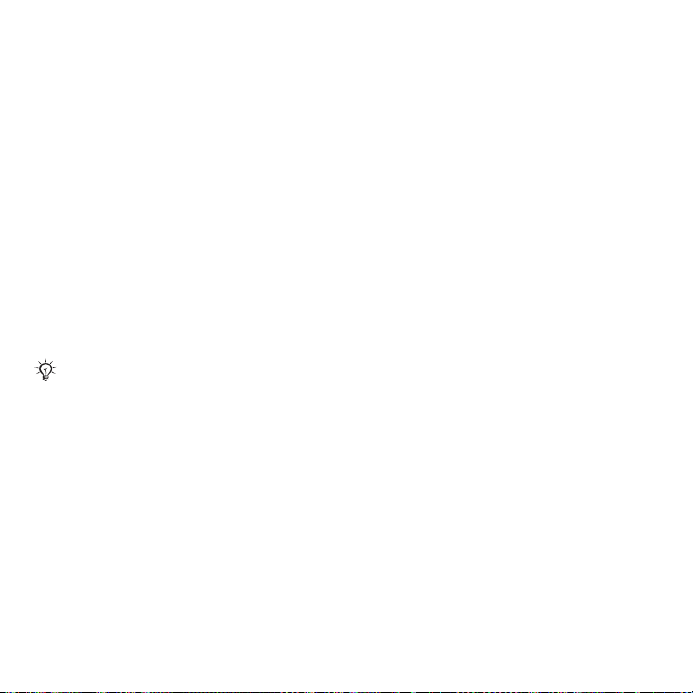
Para ativar e gravar a palavra mágica
1 } Configurações } a guia Geral
} Comando de voz } Palavra mágica
} Ativar.
2 São exibidas algumas instruções.
} Continuar. Aguarde o tom e diga
a palavra mágica.
3 } Sim para aceitar ou } Não para
gravar a nova palavra mágica.
4 São exibidas algumas instruções.
} Continuar e selecione os ambientes
nos quais você deseja que a palavra
mágica seja ativada.
Atendimento por voz
Atenda ou rejeite chamadas recebidas
usando a sua voz ao usar o handsfree.
Você pode usar um arquivo MIDI,
WAV (16 kHz), eMelody ou iMelody
como toque com atendimento por voz.
Para ativar o atendimento por voz
e gravar comandos de atendimento
por voz
1 } Configurações } a guia Geral
} Comando de voz } Atendim. por
voz } Ativar.
2 São exibidas algumas instruções.
} Continuar. Aguarde o tom e diga
“Responder” ou outra palavra.
3 } Sim para aceitar ou } Não para
uma gravação nova.
4 São exibidas algumas instruções.
} Continuar
. Aguarde o tom e diga
“Ocupado” ou outra palavra.
5 } Sim para aceitar ou } Não para uma
gravação nova.
6 São exibidas algumas instruções.
} Continuar e selecione os ambientes
nos quais você deseja que o
atendimento por voz seja ativado.
Para atender ou rejeitar uma
chamada utilizando comandos de voz
Quando o telefone tocar, diga:
• “Atender” para conectar a chamada.
• “Ocupado” para rejeitar a chamada.
Para editar seus comandos de voz
1 } Contatos e vá até um contato.
2 } Mais } Editar contato e vá até
a guia relevante.
Para gravar novamente um comando
de voz
1 } Configurações
} a guia
Geral
} Comando de voz } Discagem por
voz
}
Editar nomes.
2 Selecione um comando } Mais
} Substituir voz } Sim.
3 Aguarde o tom e diga o comando.
This is the Internet version of the User's guide. © Print only for private use.
29Chamadas
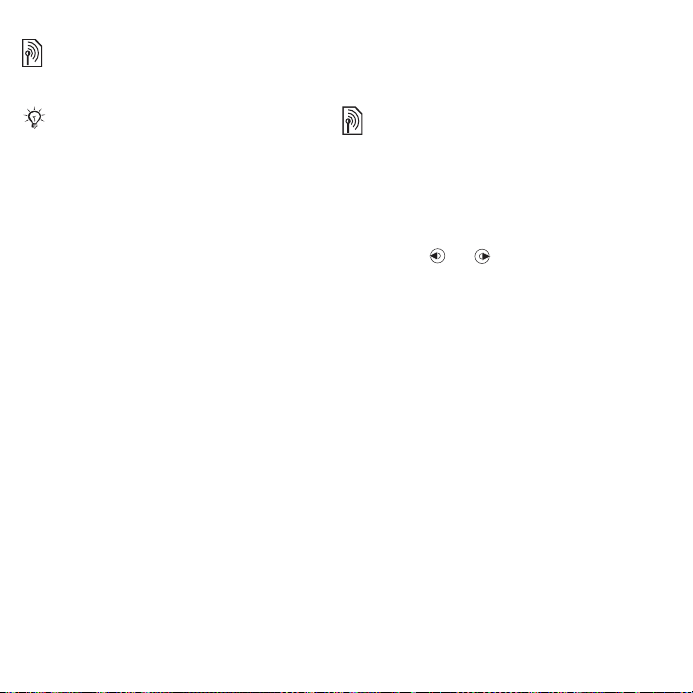
Transferindo chamadas
Transferir chamadas, por exemplo,
para um serviço de atendimento.
Quando a função Restringir chamadas está
ativada, algumas opções de transferência
de chamadas não estão disponíveis.
% 32 Discagem restrita.
Seu telefone possui as seguintes opções:
• Sempre transferir – todas as
chamadas.
• Se ocupado – se a chamada estiver
em andamento.
• Não disponível – se desligado
ou fora da área de cobertura.
• Sem resposta – se não atendida
em um período específico.
Para ativar uma transferência
de chamadas
1 } Configurações } a guia Chams.
} Transf. chamadas.
2 Selecione um tipo de chamada e uma
opção de transferência } Ativar.
3 Digite o número do telefone para
o qual transferir suas chamadas
ou pressione Procurar para localizar
um contato } OK.
Para desativar uma transferência
de chamadas
Vá até a opção de transferência
} Desativar.
Mais de uma chamada
Controle mais de uma chamada
simultaneamente.
Serviço de chamada em espera
Quando o serviço está ativado,
você escuta um bipe ao receber
uma segunda chamada.
Para ativar ou desativar o serviço
de espera de chamada
} Configurações } a guia Chams.
usando ou e } Gerenciar
chams. } Cham. em espera.
Para fazer uma segunda chamada
1 } Mais } Espera para reter a chamada
em andamento.
2 Digite o número a ser chamado } Mais
} Chamar.
Recebendo uma segunda chamada
de voz
Ao receber uma segunda chamada,
você pode:
} Atender e colocar a chamada em
andamento em espera.
} Ocupado para rejeitar e continuar
a chamada em andamento.
} Subs. cham. ativa para atender
e encerrar a chamada em andamento.
30 Chamadas
This is the Internet version of the User's guide. © Print only for private use.
